ในบางครั้ง คุณเจอสิ่งที่คุณต้องการคัดลอก เนื่องจาก Microsoft Windows 10 มาพร้อมกับคลิปบอร์ดที่มีประโยชน์ ทำไมไม่ลองดูล่ะ อาจทำให้คุณประหลาดใจและนำเสนอคุณลักษณะที่คุณต้องการ
หากคุณใช้คลิปบอร์ดของ Window มาระยะหนึ่งแล้ว คุณอาจไม่ได้สังเกตว่าคุณทำสิ่งต่างๆ ได้ เช่น ดู ประวัติของรายการที่คัดลอก รายการที่คุณใช้บ่อย และยังสามารถซิงค์คลิปบอร์ดกับรายการอื่น ๆ ของคุณ คอมพิวเตอร์
วิธีเปิดคลิปบอร์ดของ Windows
ก่อนอื่น หากต้องการเปิดใช้งานคลิปบอร์ด คุณจะต้องเข้าไปที่ ตั้งค่า > ระบบ > คลิปบอร์ด. หากคุณได้รับการอัปเดตเดือนตุลาคม ตัวเลือกคลิปบอร์ดควรอยู่ที่นั่น หากต้องการเปิดคุณลักษณะคลิปบอร์ด ให้เปิดคุณลักษณะที่ระบุว่าประวัติคลิปบอร์ด ทำตามขั้นตอนที่แน่นอนเหล่านี้หากคุณต้องการปิดตัวเลือก
การซิงค์คลิปบอร์ดกับอุปกรณ์ Windows 10 ทั้งหมดของคุณ (ซึ่งจำเป็นต้องมีการอัปเดตเหมือนกัน) ก็เป็นเรื่องง่ายเช่นกัน เลือกตัวเลือกที่ระบุว่า ซิงค์ข้อความที่ฉันคัดลอกโดยอัตโนมัติ ภายใต้ส่วนการซิงค์อัตโนมัติหากคุณต้องการซิงค์ทุกอย่างรวมถึงข้อมูลที่ละเอียดอ่อน ถ้าไม่ ให้เลือกตัวเลือกที่ระบุว่าไม่ซิงค์ข้อความที่ฉันคัดลอกโดยอัตโนมัติ
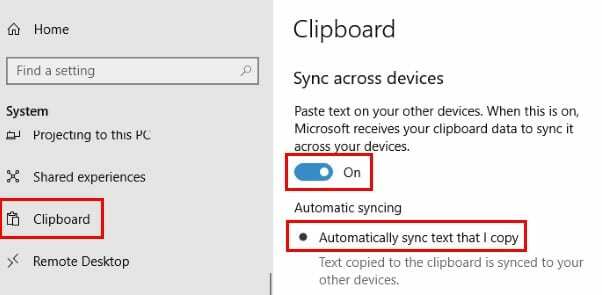
วิธีที่ง่ายกว่าในการเปิดคุณลักษณะนี้คือการกดปุ่ม Windows และปุ่ม V เมื่อหน้าต่างคลิปบอร์ดปรากฏขึ้น ให้คลิกที่ตัวเลือกเปิด
วิธีลบประวัติคลิปบอร์ด
ถ้าคุณไม่ต้องการให้ใครเห็นทุกสิ่งที่คุณบันทึกไว้ใน Windows Clipboard คุณควรลบข้อมูลนั้นเป็นครั้งคราว ที่ด้านล่างของตัวเลือก คลิปบอร์ด คุณจะเห็นส่วนที่ชื่อ ล้างข้อมูลคลิปบอร์ด การดำเนินการนี้จะลบทุกสิ่งที่คุณเคยคัดลอกออกไปโดยสิ้นเชิง
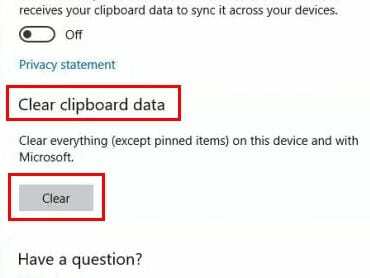
หากคุณแน่ใจว่านี่คือสิ่งที่คุณต้องการทำ ให้คลิกที่ปุ่มล้างที่ด้านล่าง ตัวเลือกนี้จะลบทุกอย่างออกจากบัญชี Microsoft ของคุณและจากอุปกรณ์ของคุณด้วย ไม่รวมรายการที่ตรึงไว้ คุณต้องลบออกด้วยตนเองเพื่อล้างข้อมูล หากมีเพียงไม่กี่รายการที่คุณต้องการลบ ให้กดปุ่ม Windows และ V แล้วคลิกตัวเลือกที่คุณต้องการลบ
วิธีคัดลอกและวางบนคลิปบอร์ดของ Windows 10
ในการคัดลอกบางอย่างในคลิปบอร์ดใหม่ ให้เลือกสิ่งที่คุณต้องการคัดลอกและคลิกขวาบนคลิปบอร์ด เลือกตัวเลือก ตัด หรือ คัดลอก และตรวจสอบให้แน่ใจว่าคุณได้เปิดในตำแหน่งที่คุณต้องการวางเนื้อหา เมื่อเปิดแล้วให้วาง แต่อย่าลืมว่าคุณยังสามารถกดปุ่ม Windows และปุ่ม V เพื่อเลือกสิ่งที่คุณต้องการวาง
บทสรุป
อย่างที่คุณเห็นคลิปบอร์ดของ Windows 10 นั้นใช้งานง่ายมาก และคุณไม่จำเป็นต้องเป็นอัจฉริยะด้านเทคโนโลยีเพื่อใช้ประโยชน์จากมัน คุณจะเพิ่มฟีเจอร์ใดในคลิปบอร์ด